
Sist oppdatert den
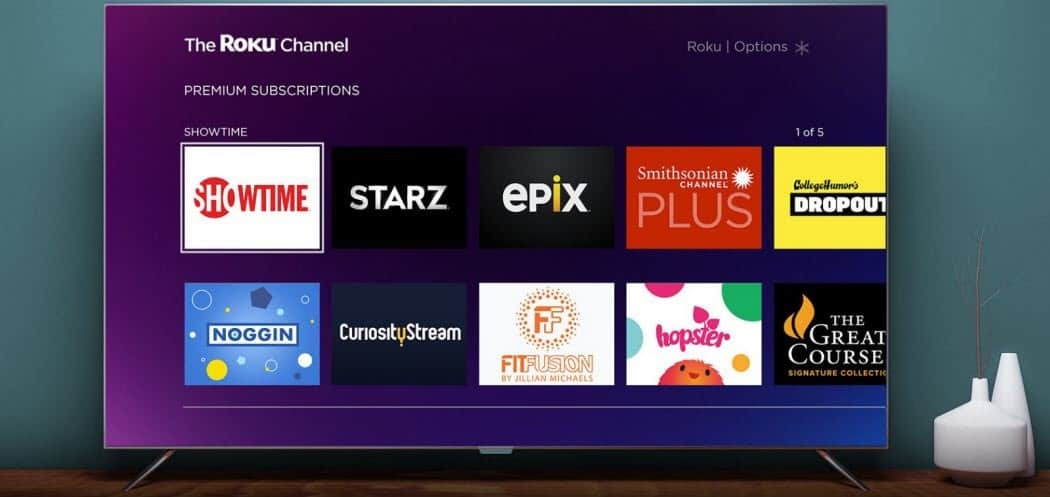
Hvis du ikke lenger trenger en kanal på Roku-enheten eller ønsker å rydde opp i brukergrensesnittet, slett den. Denne guiden viser deg hvordan.
Er du en Roku-eier med for mange kanaler på startskjermen?
For mange kanaler betyr mer å bla gjennom. Mer rulling betyr at det vil ta deg enda lengre tid å begynne å se favoritt-TV-programmet eller filmen.
Det er imidlertid en enkel løsning. Du kan raskt slette kanaler på Roku som du ikke ser på. Du kan alltid gjenopprette dem senere.
Å rydde opp i kanallisten din er en enkel prosess, men det kan ta noen minutter. Hvis du vil vite hvordan du sletter kanaler på Roku, følg denne veiledningen.
Slik sletter du kanaler på Roku
Hvis du ikke lenger ser på installerte kanaler på din Roku lenger, kan du slette dem og fjerne dem Kanalliste.
Slik sletter du kanaler på Roku:
- trykk Hjem-knapp på Roku-fjernkontrollen for å vise Roku-hovedgrensesnittet.
- Bruke pilknapper for å finne og markere kanalen du vil fjerne.
- trykk Stjerneknapp på Roku-fjernkontrollen etter å ha uthevet kanalen.
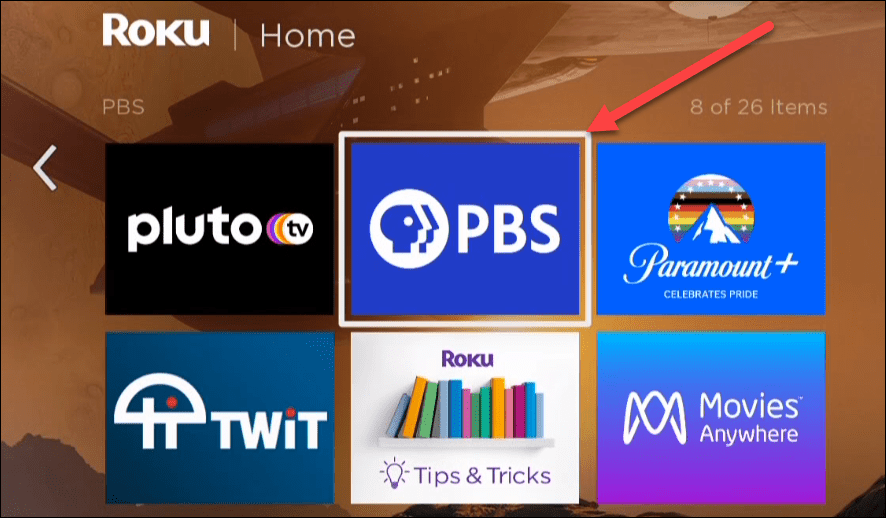
- Å velge Fjern kanalen fra undermenyen som vises på skjermen.
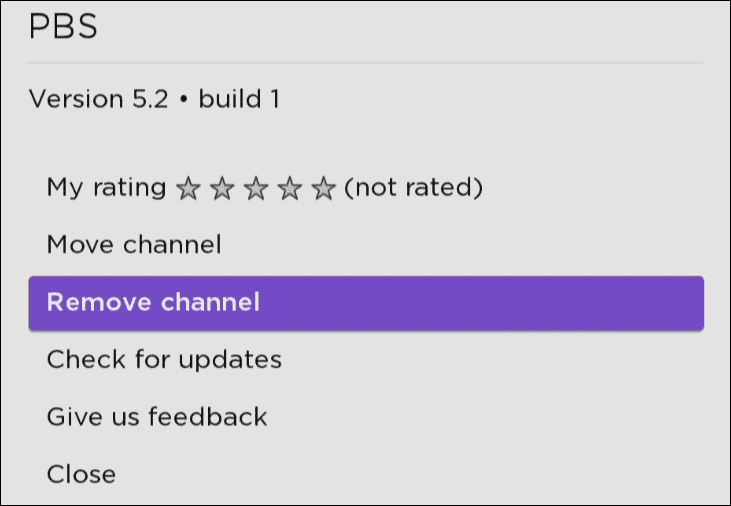
- Velg Fjerne alternativet når bekreftelsesmeldingen vises.
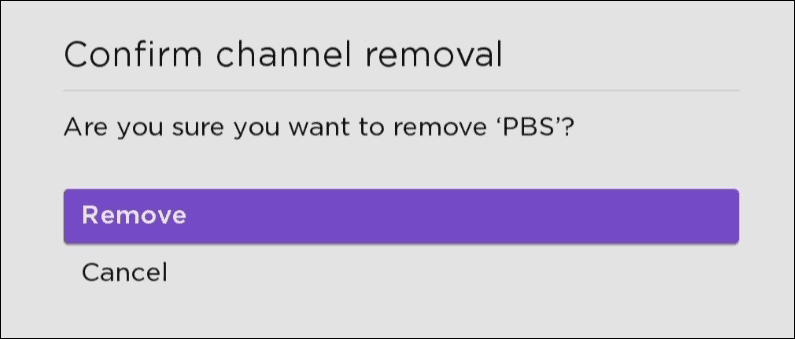
Kanalen vil bli fjernet fra enheten din, og ikonet vil ikke lenger vises på skjermen. Trinnene ovenfor er hvordan du sletter kanaler på Roku, enten det er gratis eller ikke.
Slik kansellerer du Roku Channel-abonnementer
Hvis du har et aktivt abonnement på en kanal, må du imidlertid kansellere det først. Du kan ikke slette en Roku-kanal med et aktivt abonnement.
Slik sjekker og kansellerer du kanalabonnementer på Roku:
- Start en nettleser på datamaskinen eller telefonen din og naviger til Roku nettsted.
- Logg på hvis du ikke allerede er det, og åpne Min konto seksjon.
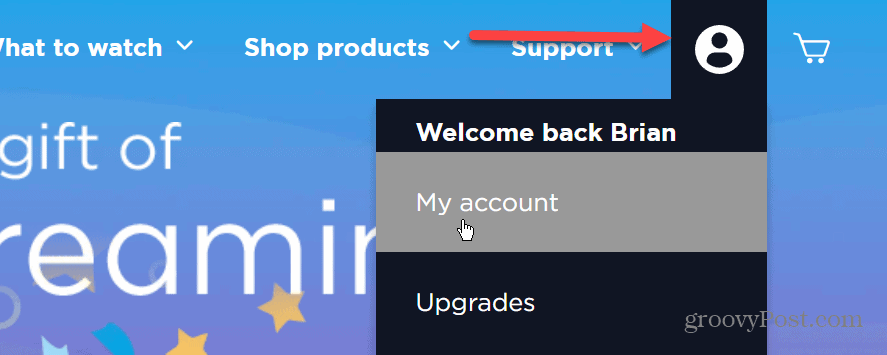
- Klikk på Administrer abonnementene dine lenke under Administrer konto delen på siden.
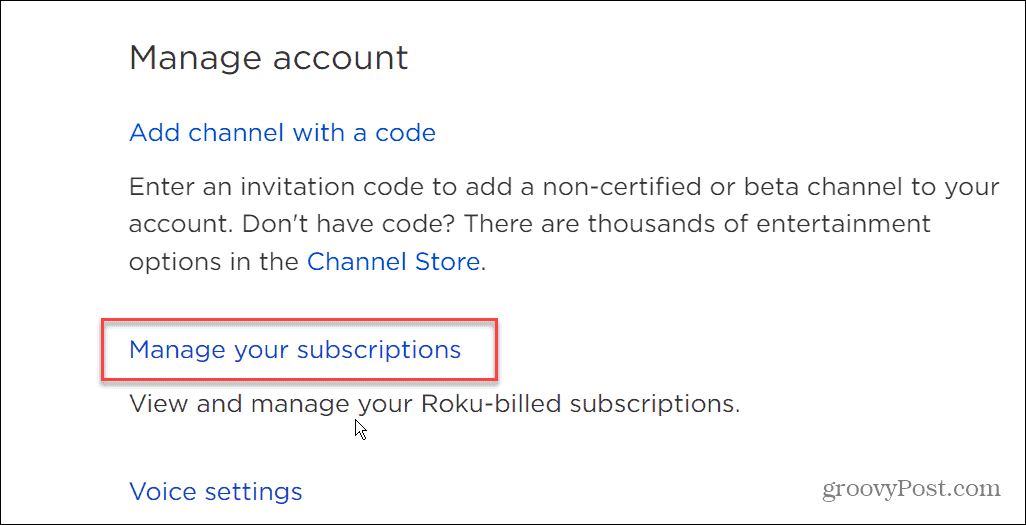
- Dine nåværende abonnementer vises under Aktive abonnementer seksjon. Avslutt abonnementet på en kanal du ikke lenger trenger og ønsker å slette.
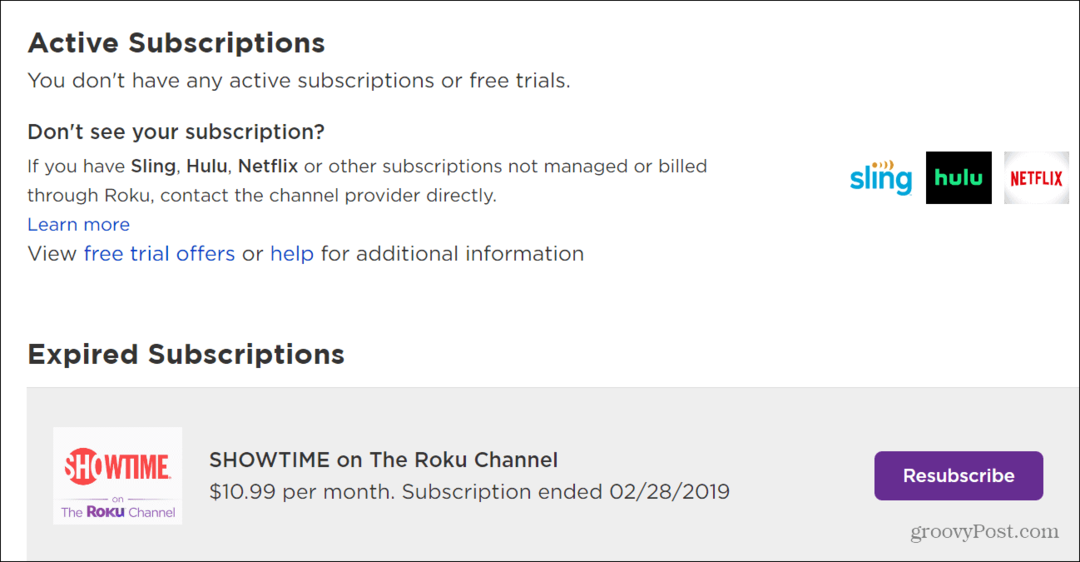
Etter å ha avsluttet abonnementet på kanalen du ikke lenger vil ha, kan du slette den ved å bruke trinnene i den første delen av artikkelen.
Slik sletter du kanaler ved hjelp av Roku-appen
En annen metode for å slette kanaler er å bruke Roku-appen for Android eller iOS.
Bruk følgende trinn for å slette kanaler via Roku-appen:
- Start Roku-appen på telefonen og velg Enheter i nedre høyre hjørne av skjermen.
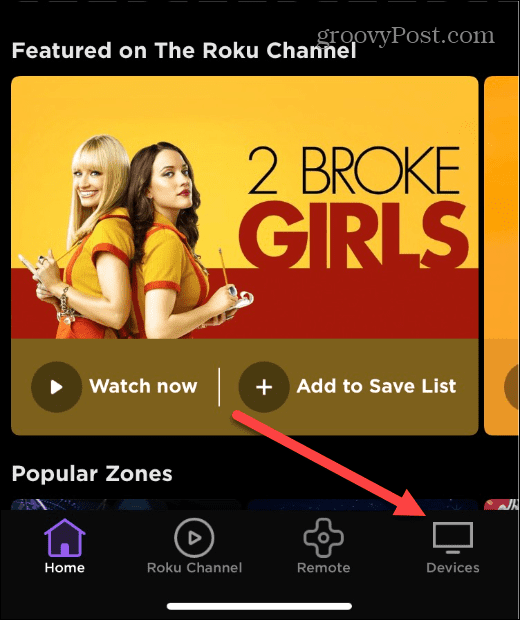
- Velg din Roku-enhet fra listen.
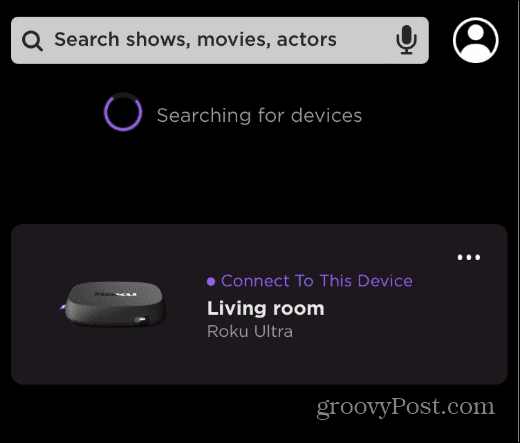
- Når Roku kobles til, vises en meny under enheten din – trykk på Kanaler ikon.
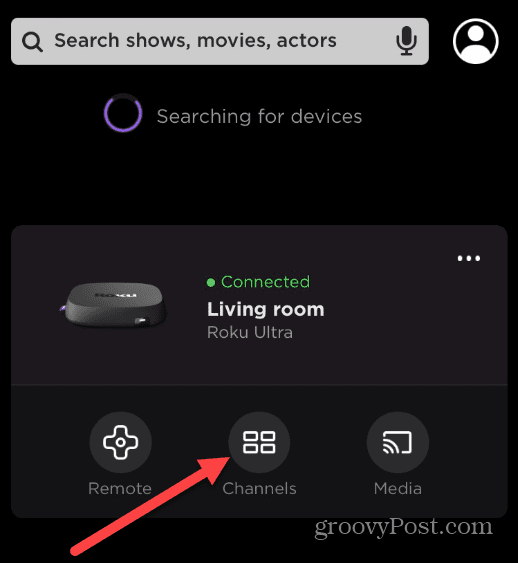
- Sørg for at du velger Kanal-fanen øverst på skjermen.
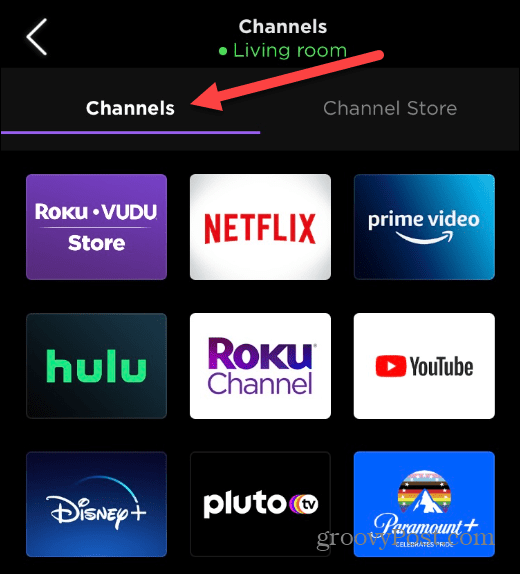
- Trykk og hold på kanalen du vil fjerne. Når kanalsiden åpnes, trykker du på Fjern kanal knapp.
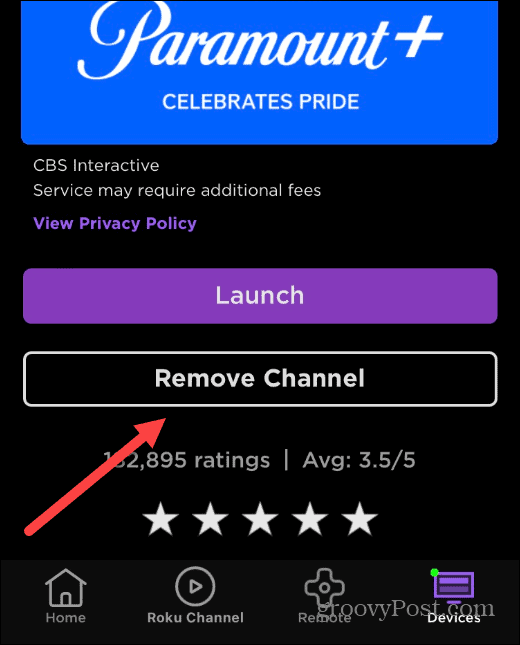
- Trykk på Fjerne knappen på bekreftelsesmeldingen.
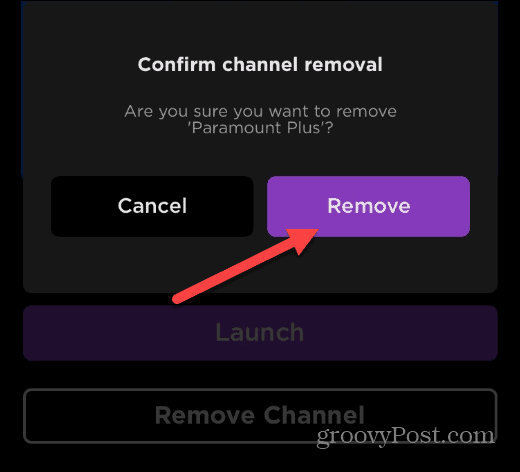
- Du vil se en kort fremdriftsskjerm mens kanalen slettes fra Roku-enheten din.
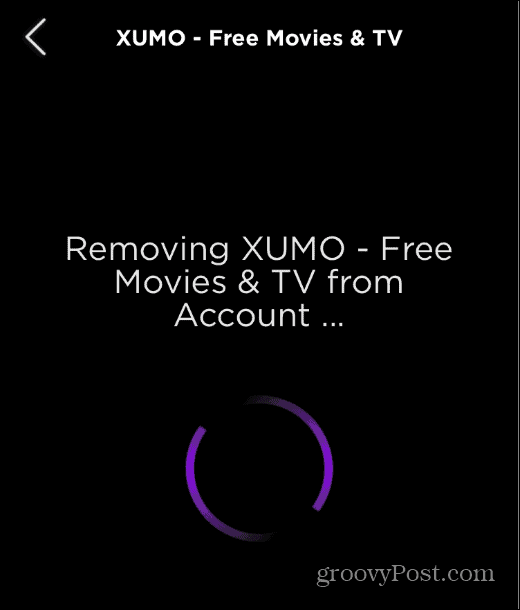
Sletter kanaler på Roku
Hvis du vil slette en kanal på Roku, er trinnene ovenfor enkle å følge. Hvis du sletter Roku-kanaler du ikke ser på, får du et renere brukergrensesnitt som er enklere å navigere på TV-en din.
Det viktigste å huske er at du må avslutte abonnementet på en kanal for å slette den. Gratis apper krever imidlertid ingen ekstra trinn.
Når det kommer til Roku-kanaler, er det flere gode der ute. I tillegg til standardprisen som Hulu, Disney+ og Netflix, kan du skaff deg Apple TV+ på Roku. Hvis du er en spillfan, kan du være interessert i hvordan se Twitch på Roku.
Slik finner du din Windows 11-produktnøkkel
Hvis du trenger å overføre Windows 11-produktnøkkelen eller bare trenger den for å gjøre en ren installasjon av operativsystemet,...
Slik sletter du Google Chrome-buffer, informasjonskapsler og nettleserlogg
Chrome gjør en utmerket jobb med å lagre nettleserloggen, bufferen og informasjonskapslene for å optimalisere nettleserens ytelse på nettet. Slik gjør hun...
Prismatching i butikk: Slik får du nettpriser mens du handler i butikken
Å kjøpe i butikk betyr ikke at du må betale høyere priser. Takket være prismatchingsgarantier kan du få online rabatter mens du handler i...
Slik gir du et Disney Plus-abonnement med et digitalt gavekort
Hvis du har likt Disney Plus og ønsker å dele det med andre, kan du kjøpe et Disney+ gaveabonnement for...
